Hvordan lage forhåndsinnstillinger for lageffekt i Photoshop
Det er et lite sett med effekter som kan brukes på lag eller grupper av lag i Photoshop. Disse inkluderer vanlige visuelle effekter som et slag, en dråpe skygge, et fargeoverlegg og mer. Hvis du jobber med en fil der du trenger å bruke flere effekter om og om igjen, men du ikke vil ha til å konfigurere dem hver gang du vil bruke dem, kan du opprette forhåndsinnstillinger for lageffekt.
Bli advart om at dette har begrensninger. Det fungerer bare for effekter som kan brukes på et enkelt lag mer enn en gang. For eksempel kan et enkelt lag ha et fargeslag i flere farger, men det kan bare ha ett mønsteroverlegg. Dette betyr at du kan lage flere slag forhåndsinnstillinger men bare én innstilling for mønsteroverlegg.
Forhåndsinnstillinger for lageffekt
Gå videre og lag minst ett ulåst lag i en Photoshop-fil. Det kan være et tomt lag, et lag med et bilde i det, eller bare et tekstlag. Dobbeltklikk på den for å åpne Effects-vinduet. Se gjennom listen over effekter som kan brukes. Hver effekt som har et plustegn ved siden av, kan brukes flere ganger på det samme laget, dvs. du kan opprette forhåndsinnstillinger for det.
Jeg jobber med Stroke-effekten som et eksempel. Sett opp hvordan du vil bruke effekten, og klikk deretter på pluss-knappen ved siden av (i kolonnen til venstre).
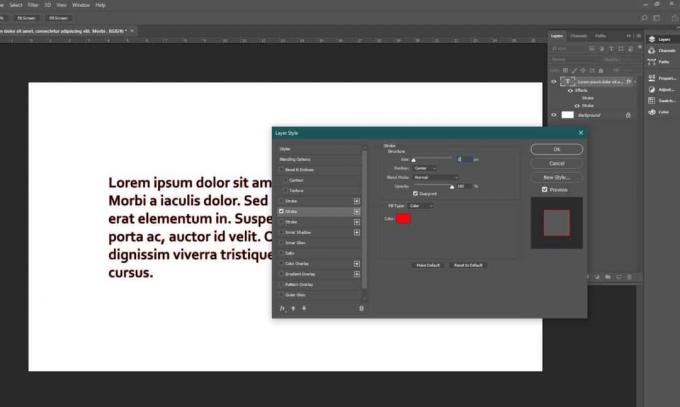
Dette vil skape en andre forekomst av samme effekt. Endringer du gjør i denne forekomsten, vil ikke bli brukt på den forrige. De eksisterer begge uavhengig av hverandre. Gjenta dette for så mange forhåndsinnstillinger du trenger å lage.

Bruk effektene
Det er enkelt å bruke en effekt; du aktiverer avkrysningsruten ved siden av. Aktiver bare effekten du vil bruke, for eksempel, hvis jeg ønsket å bruke den røde strek-effekten, vil jeg aktivere den første strykeffekten som jeg opprettet. Hvis jeg ville legge til et gult slag, ville jeg aktivere det andre.
Disse forhåndsinnstillingene er ikke eksklusivt for bare en Photoshop-fil. De vil dukke opp uansett hvilken fil du har åpnet. Hvis du trenger å bli kvitt en forhåndsinnstilt, velger du den og klikker søppelknappen nederst i kolonnen til venstre. Å lage og slette effektene er enkelt nok, men hvis du vil, kan du alltid redigere en av de eksisterende effektene i stedet for å legge til en ny. Det er faktisk en god måte å forhindre at effektenes liste blir uoversiktlig på.
Søke
Siste Innlegg
Slik fjerner du snarveienavn for å forbedre estetikken
Skrivebordet ditt er et av de mest verdifulle stedene i Windows. De...
Lage enkelt en panorering og zooming av videoanimasjon fra et stillbilde
Tilbake i april, Vi vurderte Motion Time Lapser - en Windows-applik...
Batch-konvertere PDF-filer til RTF og trekke ut elementene deres med PDF Shaper
PDF er en av de mest praktiske og sikre måtene å distribuere dokume...



